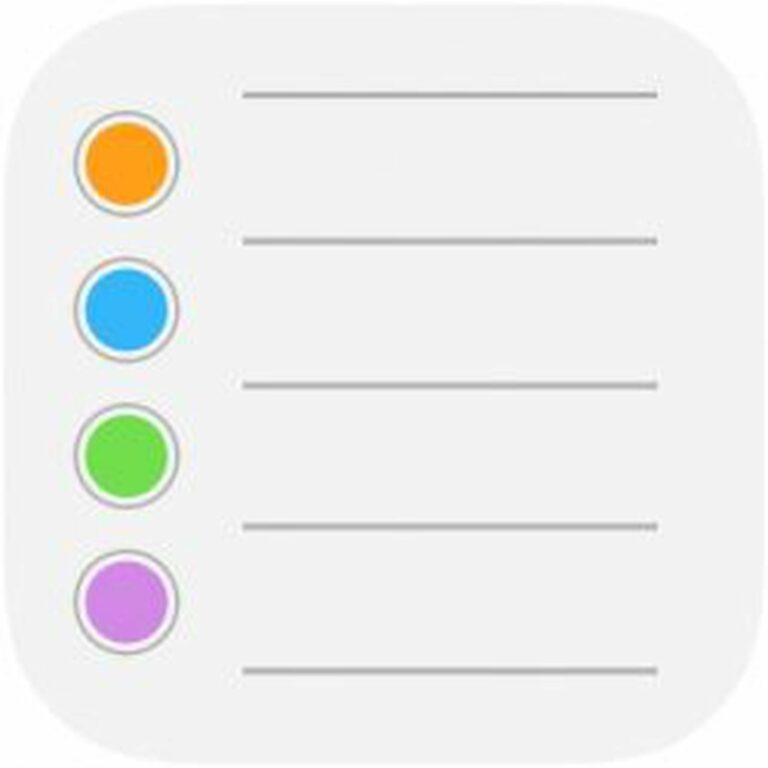Comment créer une nouvelle liste dans les rappels
Dans iOS 13, Apple L’interface de son application de rappels a été remaniée et de nouvelles fonctionnalités ont été ajoutées pour la rendre plus compétitive avec les applications de tâches tierces concurrentes.
Comme avec les versions précédentes de Rappels, vous pouvez créer autant de listes que vous le souhaitez dans l’application Rappels. Vous pouvez configurer des listes distinctes pour la famille, les amis, le travail ou d’autres catégories personnalisées.
L’interface repensée consolide également tous les rappels de toutes les listes en quatre vues – Aujourd’hui, Planifié, Tous et Marqué – avec vos listes individuelles répertoriées ci-dessous.
Pour créer une nouvelle liste, appuyez sur Ajouter la liste dans le coin inférieur droit de l’écran.
Vous serez invité à nommer la nouvelle liste et à choisir une couleur pour la différencier de toutes les autres listes que vous conservez.robinet Achevée Dans le coin supérieur droit, votre liste a été créée.
Votre nouvelle liste apparaîtra automatiquement sur l’écran principal des rappels sous Mes listes. Cliquez sur son nom pour commencer à l’utiliser. Après avoir ouvert la nouvelle liste, vous pouvez ajouter votre premier rappel en cliquant sur l’icône plus dans le coin inférieur gauche de l’écran.Remarquer omettre Il en va de même pour le bouton dans le coin supérieur droit.
Le bouton points de suspension permet d’accéder rapidement aux options permettant de modifier le nom et l’apparence de la liste, d’ajouter des personnes pour en faire une liste de rappels partagée, de supprimer la liste, de modifier les rappels et d’afficher les rappels terminés.
Cliquez sur le rappel que vous avez créé pour le modifier.un petit informations (« i ») apparaîtra également à côté. Vous pouvez cliquer dessus pour annoter votre rappel, choisir d’être rappelé un jour spécifique et/ou un lieu spécifique, et définir une priorité pour celui-ci. À partir de là, vous pouvez également déplacer rapidement des rappels vers une autre liste.